
08.06.2022

itpro

Групповые политики

комментарий 31
В этой статье поговорим об очередной нестандартной задаче: вопросах отключения действия групповой политики на компьютере в составе домена Windows. Зачем, собственно, может понадобиться такая функция? Ответ на этот вопрос в каждом конкретном случае индивидуален.
Это может быть желание регионального администратора ограничить применение к своему рабочему компьютеру ограничений, накладываемых групповыми политиками, и/или желание уйти из-под недремлющего ока безопасников (и удалить на своем компьютере антивирус или же некую программу контроля доступа к внешним носителям), либо же некая другая «важная» причина (например, отключен task manager, cmd, или другие системные инструменты Windows). Целесообразность и потенциальные опасности отключения групповых политик на рабочей станции в домене мы обсуждать не будет. Попробуем лишь гипотетически разобраться: возможно ли отключить действие групповых политик на машине Windows.
Эта программа была заблокирована групповой политикой | РЕШЕНИЕ
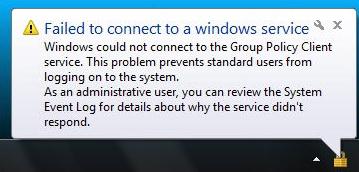
Отвечаю: да можно сделать так, чтобы на компьютер в домене не применялись групповые политики, и для этого совершенно не нужно иметь права domain/enterprise админа. Достаточно иметь права локального администратора на интересующей нас машине (а это в очередной раз говорит о том, что НЕЛЬЗЯ давать права администратора на рабочих станциях пользователям!).
Указанный ниже текст относится к клиенту на базе Windows 7, но есть небезосновательные основания полагать, что и на других клиентских ОС методика будет работать.
Все мы знаем, что за применение групповых политик в Windows 7 отвечает служба Group Policy Client (gpsvc), поэтому логичное действие просто отключить эту службу. Это можно сделать, загрузившись в безопасном режиме или, запустив cmd от имени system
и выполнив команду
net stop gpsvc
Но проблема в том, что через некоторое время, система сама запустит эту службу, и вы с этим поделать ничего не сможете.
Но есть более оригинальное решение: совсем запретить системе доступ к этой службе, в результате у нее просто не будет прав на ее запуск. Как вы помните, параметры всех служб хранятся в реестре, и наша задача – забрать права у System целиком на службу групповых политик.
- открываем редактор реестра regedit.exe
- Находим ветку HKLMSYSTEMCurrentControlSetservicesgpsvc (это как раз ветка службы Group Policy Client)
- Правой кнопкой жмем по ветке gpsrv и выбираем Permissions, затем идем на вкладку Owner и делаем себя владельцем ветки
- Затем на вкладке Permissions удаляем права у всех, кроме своей учетной записи, в результате права будут выглядеть так
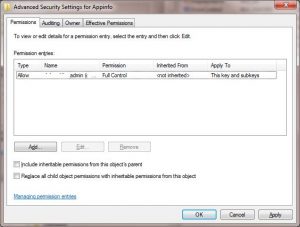
- Затем меняем тип запуска службы Group Policy Client на «Disabled», это можно сделать, изменив значение ключа Start с 2 на 4
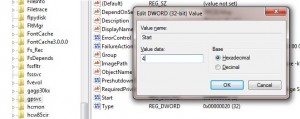
Но есть одна проблема: при таком отключении в трее будет периодически выскакивать окно с текстом: Failed to connect to a Windows service. Windows could not connect to the Group Policy Client Service. This problem prevents standard users from logging on to the system.
As an administrative user, you can review the System Event Log for details about why the service didn’t respond.
Но и это предупреждение можно отключить, для чего открываем редактор реестра:
- Ищем ветку HKLMSYSTEMCurrentControlSetControlWinlogon NotificationsComponentsGPClient
- Также становимся ее владельцем, и даем себе полные права на эту ветку
- Делаем резервную копию данной ветки, после чего удаляем ее
Вот так достаточно просто и быстро мы полностью отключили клиент групповых политик в Windows 7, в результате чего с компьютером можно делать что угодно. Но не дайте администраторам домена или службе компьютерной безопасности обнаружить себя, а то будет больно!

Источник: winitpro.ru
Как заблокировать приложение в групповой политике?

Как заблокировать приложение с помощью групповой политики?
Как использовать групповую политику для блокировки определенного приложения?
- Запустите GPMC и откройте GPO для редактирования.
- Щелкните правой кнопкой мыши «Ограничения программного обеспечения» и выберите «Новые политики ограниченного использования программ».
- В разделе «Политики ограниченного использования программ» появятся два узла: уровни безопасности и дополнительные правила.
Как заблокировать приложение?
Сначала выберите вкладку «Черные списки» внизу, а затем нажмите «Управление» рядом с заблокированными приложениями. 5. Затем вы увидите экран всех приложений вашего телефона Android. Отсюда вы можете выбрать, какие приложения вы хотите заблокировать во время сеанса блокировки Freedom.
Как заблокировать или разрешить определенные приложения для Windows?
Щелкните правой кнопкой мыши раздел Explorer и выберите New> Key. Назовите новый ключ RestrictRun, как уже созданное вами значение. Теперь вы добавите приложения, к которым пользователю разрешен доступ. Создайте новое строковое значение внутри ключа RestrictRun для каждого приложения, которое вы хотите заблокировать.
Как заблокировать EXE-файл?
Щелкните Все приложения. Эта опция находится в верхнем левом углу меню «Пуск». Найдите программу, которую хотите заблокировать. Прокрутите вниз, пока не найдете значок программы, которую хотите заблокировать.
Как заблокировать приложение в Windows 10?
В Microsoft Windows 10 вы можете настроить брандмауэр Защитника Windows на блокировку или разблокировку определенных приложений. Вот как. Нажмите кнопку «Пуск», затем введите «брандмауэр». Выберите параметр «Брандмауэр Защитника Windows».
Как отключить калькулятор в групповой политике?
- Нажмите Win + R, чтобы открыть окно «Выполнить».
- Введите gpedit. msc и нажмите кнопку Enter.
- Перейдите к Калькулятору в Конфигурации пользователя.
- Дважды щелкните параметр «Разрешить построение графического калькулятора».
- Выберите Отключено.
- Нажмите кнопки «Применить» и «ОК», чтобы сохранить изменения.
Как запретить приложению доступ в Интернет?
В настройках сети Android Mobile нажмите на использование данных. Затем нажмите на доступ к сети. Теперь вы видите список всех установленных вами приложений и отметки для их доступа к мобильным данным и Wi-Fi. Чтобы заблокировать доступ приложения к Интернету, снимите оба флажка рядом с его названием.
Как ограничить приложения на Android?
Настроить родительский контроль
- На устройстве, на котором вы хотите включить родительский контроль, откройте приложение Play Store.
- В левом верхнем углу нажмите «Меню» Настройки. Родительский контроль.
- Включите Родительский контроль.
- Создайте ПИН-код. …
- Коснитесь типа контента, который хотите отфильтровать.
- Выберите, как фильтровать или ограничивать доступ.
Можете ли вы заблокировать себе загрузку приложения?
В настройках приложения Market вашего устройства (нажмите кнопку меню, затем выберите «Настройки», вы можете ограничить уровень приложения, которое вы (или ваш ребенок) можете загрузить. И затем, конечно, вы захотите установить PIN-код. пароль, чтобы заблокировать настройки.
Как отключить автозагрузку программ в групповой политике?
Дважды щелкните «Запускать эти программы при входе пользователя в систему», что является параметром групповой политики. Затем выполните одно из следующих действий: Чтобы отключить все запускаемые приложения, настроенные этой политикой, щелкните Отключено. Чтобы выборочно отключить отдельные программы, перечисленные в политике для конкретного компьютера или пользователя, нажмите «Показать».
Как ограничить количество посетителей в Windows 10?
Изменение разрешений для папки
- Щелкните правой кнопкой мыши папку, для которой вы хотите ограничить свойства.
- Выберите «Свойства».
- В окне «Свойства» перейдите на вкладку «Безопасность» и нажмите «Изменить».
- Если учетная запись гостя отсутствует в списке пользователей или групп, для которых определены разрешения, следует нажать кнопку «Добавить».
Как заблокировать онлайн-игры в Windows 10?
Прокрутите список приложений и игр и щелкните названия, которые вы хотите ограничить, чтобы развернуть все меню. Ползунок позволит вам установить временные ограничения, а раскрывающиеся меню рядом с «От» и «До» позволят вам создать окно, когда это приложение или игра будут доступны для детской учетной записи.
AppLocker включен?
Настройте блокировщик приложений, чтобы разрешить / запретить выполнение приложения
В редакторе объектов групповой политики, выбрав Конфигурация компьютера> Параметры Windows> Параметры безопасности> Политики управления приложениями> AppLocker, существуют параметры Windows AppLocker.
Как заблокировать EXE-файл в Windows 10?
Нажмите клавишу DisallowRun на левой панели. Щелкните правой кнопкой мыши пустое место и выберите «Создать» -> «Строковое значение». Назовите новую запись номером 1 и установите для нее значение имени приложения (.exe), которое вы хотите заблокировать.
Как мне что-то заблокировать в моем брандмауэре?
Как заблокировать программу с помощью брандмауэра Windows Windows 10
- Откройте окно брандмауэра Windows. Вы можете нажать Пуск и ввести Брандмауэр Защитника Windows.
- Щелкните Расширенные настройки. …
- Войдите в окно создания правила межсетевого экрана. …
- Создайте новое правило брандмауэра. …
- Выберите целевую программу. …
- Назовите правило межсетевого экрана.
Источник: rjalka.ru
Лучший способ исправить групповую политику, блокирующую ваш доступ в Интернет с помощью Windows Server 2008
Ознакомьтесь с этими советами по устранению неполадок, если групповая политика блокирует доступ в Интернет из-за сообщения об ошибке Windows Server 2008.
![]()
Для крупных ассоциаций / предприятий, которым требуется особая безопасность, подумайте, какое решение централизованного управления, подобное Microsoft ISA Server, можно продолжать использовать. Создайте новый объект групповой политики (объект групповой политики). В новом объекте групповой политики перейдите к: Конфигурация пользователя Параметры Windows Обслуживание Internet Explorer Логин Логин.
В этой статье я, вероятно, пропущу шаги по использованию групповой политики (GPO) для ограничения подключения к Интернету. Это может быть особенно полезно, когда KIOSKS, лабораторные компьютеры, а иногда и о некоторых сотрудниках, которые проводят слишком много времени на Youtube или во многих других социальных сетях. Метод блокировки на самом деле в основном выполняется с помощью прокси, где он масштабируется до localhost. Поскольку 1 не существует, он объяснит ошибку вашего прокси, блокируя доступ на рынке к веб-сайтам, с которыми вы не согласны.
Последнее время так было с людьми. Пришлось заблокировать онлайн-покупку для ужасного человека с Windows 10. Я должен упомянуть, что фактический объект групповой политики с Server 2012R2 определенно усердно работает над Server 2016. Он является пользователем страховки, а затем работает с дополнительными браузерами.
Как ограничить доступ в Интернет с помощью групповой политики (GPO)
Откройте всю консоль управления групповой политикой (GPMC).Создайте новый объект групповой политики и назовите его Перейдите к задаче «Ограничить доступ в Интернет».Отредактируйте и перейдите к: Конфигурация пользователя -> Настройки -> Настройки Windows -> Реестр и создайте новую запись в реестре.
Теперь давайте проверим, как работает ogreReduce Internet Discovery с помощью групповой политики. Я предполагаю, что многие из вас уже создали сторону, которую вы хотите применить к политике, поэтому мы могли бы пропустить эту часть.
Если вы хотите увидеть, насколько это наиболее эффективно, вам подойдет демонстрационный видеоролик в конце этой статьи.
- Откройте консоль управления групповой политикой (GPMC).
- Создайте этот новый объект групповой политики и его полное имя «Ограничить доступ в Интернет».
- Отредактируйте и вернитесь к: Конфигурация пользователя -> Настройки Windows -> Настройки -> Запись и создайте новый элемент видео.
- Нам нужно создать / обновить 4 компьютера или компьютера: ProxyEnable, ProxyServer, ProxyOverride, AutoDetect
![]()
Ключ EnableProxy наверняка обязательно проверит регистр, чтобы заставить все браузеры использовать настройки прокси-сервера.
- На специальной вкладке “Общие” для новых регистраторов:
- Действие: обновить. Это будет поддерживать генерацию ключа, если конкретной ситуации не существует.
- Улей: HKEY_CURRENT_USER
- Путь к ключу: SOFTWARE Microsoft Windows CurrentVersion Internet Settings
- Имя значения: ProxyEnable
- Тип значения: REG_DWORD
- Значение данных: 1
- Основание: шестнадцатеричное.
Повторите те же действия, чтобы создать дополнительную запись в реестре. Прокси-сервер указывает на localhost 127.0.0.1.
- Действие: обновить.
- Улей: HKEY_CURRENT_USER
- Путь к ключу: SOFTWARE Microsoft Windows CurrentVersion Internet Settings
- Значение ProxyServer
- Логотип значения: тип: REG_SZ
- Данные значения: 127.0.0.1:80
Ключ reg-future позволяет, кроме того, обходить прокси-сервер, просматривать веб-сайты. Как правило, заказчик должен авторизовать свою собственную доменную компанию, чтобы пользователи могли начать изучать промежуточные ссылки и, при необходимости, большое количество поддоменов.
- Действие: обновить.
- Улей: подход: hkey_current_user
- Ключ ПРОГРАММНОГО ОБЕСПЕЧЕНИЯ Microsoft Windows CurrentVersion Internet Settings
- Имя значения: ProxyOverride
- Тип значения: REG_SZ
- Данные о соотношении цены и качества: * theSysadminChannel.com;
Идеальным отключением / деактивацией продукта аудиозаписи будет часть «Автоматическое распознавание настроек».
- Действие: перезарядка. Это позволит дополнительно управлять ключом, если он не существует.
- Улей: HKEY_CURRENT_USER
- Путь к ключу: SOFTWARE Microsoft Windows CurrentVersion Internet Settings
- Упоминание о ценности: AutoDetect
- Тип значения: данные: reg_dword
- Значение 0
- Основание: шестнадцатеричное.
![]()
С этими 4 вариантами реестра все должно выглядеть так, почти все уже добавлено.
Тест с ограниченным доступом в Интернет
После добавления этих ключей реестра ПК мы увидим, что только Internet Explorer -> Свойства обозревателя -> Подключения -> Настройки локальной сети -> эти специальные настройки прокси, которые мы применили, установлены просто. Единственная проблема, с которой сталкивается большая часть компании, заключается в том, что любой может продолжить и изменить настройки. Давайте исправим!
Итак, в групповой политике перейдите к предложениям «Конфигурация пользователя» -> «Политики» -> «Администрирование макетов» -> «Компоненты Windows» -> Internet Explorer и установите следующие параметры.
- Отключить изменение параметров автоматической конфигурации: выберите «Включено».
- Запретить изменение настроек прокси: установите значение, которое стало возможным.
![]()
На компьютере, на котором применены многие из этих политик, теперь предполагается, что те же настройки являются пассивными, и пользователь создает менее компетентный прокси-сервер.
Блокировка доступа в Интернет с помощью демонстрации групповой политики (GPO)
Надеюсь, эта статья была информативной и предоставила вам простое пошаговое руководство по ограничению доступа в Интернет с помощью групповой политики (GPO).
Рекомендуется: ASR Pro
Вы устали от медленной работы компьютера? Он пронизан вирусами и вредоносными программами? Не бойся, друг мой, ASR Pro здесь, чтобы спасти положение! Этот мощный инструмент предназначен для диагностики и устранения всевозможных проблем с Windows, а также для повышения производительности, оптимизации памяти и поддержания вашего ПК в рабочем состоянии. Так что не ждите больше — скачайте ASR Pro сегодня!

Откройте конкретный центр безопасности. Откройте настройки брандмауэра Windows. Откройте счет для нового исключения. Отключите программу, для этого вы также обычно хотите заблокировать доступ в Интернет.
Под своим веб-сайтом выберите «Нет групповой политики Интернета» и нажмите «Добавить» в разделе «Фильтрация безопасности». Используйте наше диалоговое окно «Дополнительно», чтобы найти и приобрести пользователя, и нажмите «ОК». Щелкните ОК. Если пользовательские логи появляются часто, принудительно обновите политику – вам на помощь.
Источник: dosgeek.com
